推薦系統(tǒng)下載分類: 最新Windows10系統(tǒng)下載 最新Windows7系統(tǒng)下載 xp系統(tǒng)下載 電腦公司W(wǎng)indows7 64位裝機(jī)萬能版下載
【tortoisegit下載安裝】tortoisegit客戶端提供下載 v2.12 最新版
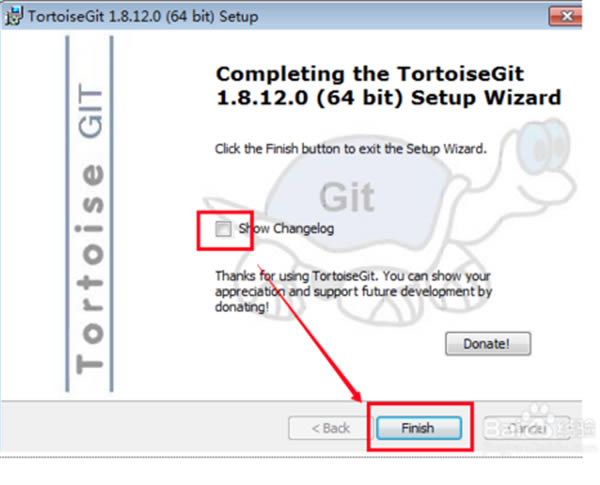
- 軟件類型:編程軟件
- 軟件語言:簡體中文
- 授權(quán)方式:免費軟件
- 更新時間:2024-10-26
- 閱讀次數(shù):次
- 推薦星級:
- 運行環(huán)境:WinXP,Win7,Win10,Win11
軟件介紹
tortoisegit下載安裝是一款功能強(qiáng)大的軟件,這款軟件可以幫助用戶更快,更高效地完成工作任務(wù),同時軟件擁有多種語言的版本,方便各個國家的用戶使用,其次是軟件的穩(wěn)定性特別好,不會出現(xiàn)崩掉的情況,是一款特別好用的軟件。此版本為最新版,優(yōu)化了很多有問題的地方。
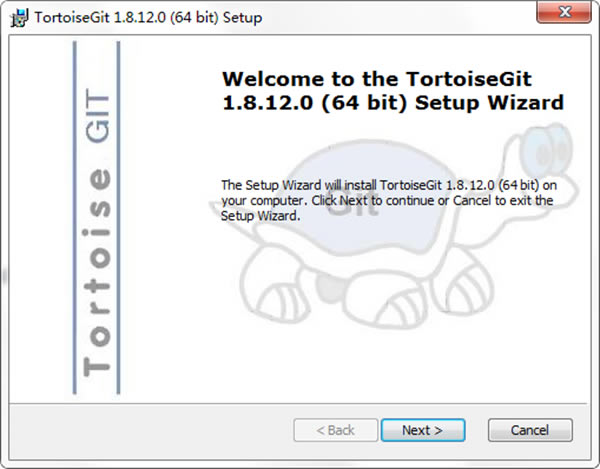
軟件特色
1、使用方便
2、強(qiáng)大的提交對話框
3、每個項目設(shè)置
4、最小日志消息長度,以避免意外提交空日志消息
5、用于拼寫檢查的語言
6、與問題跟蹤系統(tǒng)集成
7、有用的工具
8、有多種語言版本
9、TortoiseGit很穩(wěn)定
tortoisegit下載安裝軟件功能
一、項目設(shè)置
最小日志消息的長度以避免不小心創(chuàng)建一個空的日志信息
支持拼寫檢查器使用
二、問題跟蹤系統(tǒng)集成
tortoisegit提供了一個靈活的機(jī)制,整合任何基于Web的bug跟蹤系統(tǒng)。
數(shù)據(jù)轉(zhuǎn)換成鏈接在瀏覽器中打開
如果不分配的問題提交會顯示可選的警告
三、可視化圖形工具
TortoiseGitMerge
顯示你的文件所做的更改
有助于解決沖突
patchfiles用戶訪問您的存儲庫
TortoiseGitBlame:顯示日志文件中每一行的信息。
TortoiseGitIDiff:看到你的圖像文件所做的更改
四、Windows資源管理
可以直接從Windows資源管理器直接看到你的文件狀態(tài)
支持在Windows資源管理器拖動移動文件
五、拼寫檢查器
日志信息集成的拼寫檢查
路徑和修改文件的關(guān)鍵詞自動完成
文本特殊字符格式
軟件使用方法
1、安裝TortoiseGit后,選擇打開任意路徑地址在其目錄下的空白位置鼠標(biāo)右鍵選擇【TortiseGIT】——【Settings】。然后將git.exe的路徑設(shè)為c:msysgitmsysgitbin,這是msysgit安裝路徑地址。
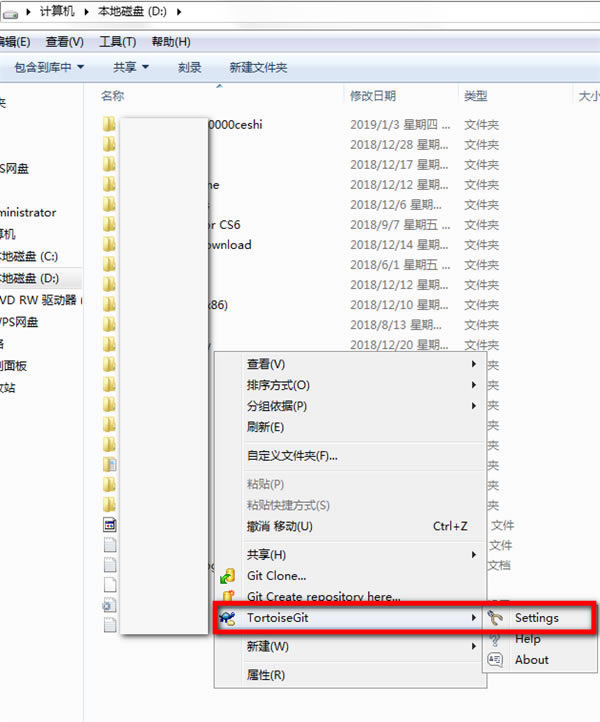
2、選擇左側(cè)菜單欄中的【Network】然后將SSH Client為putty中的plink.exe(如我的路徑為C:Program FilesPuTTYplink.exe)
創(chuàng)建倉庫
1、安裝好TortoiseGit后,我們選擇創(chuàng)建一個倉庫。具體教程:選擇需要的文件夾鼠標(biāo)右鍵選擇 “Git Create repository here…” 選項即可創(chuàng)建成功
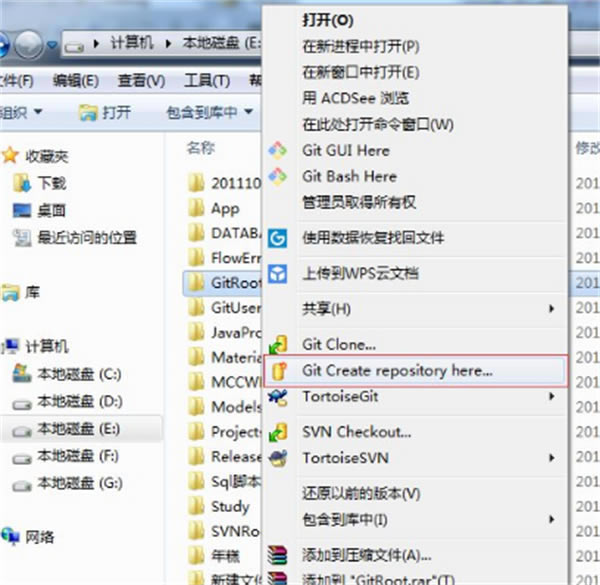
2、有遇到創(chuàng)建失敗,請檢查當(dāng)前文件夾下是否存有文件夾,如果有請根據(jù)該操作解決。選擇Git Create repository here…之后再選擇Commit即可解決。
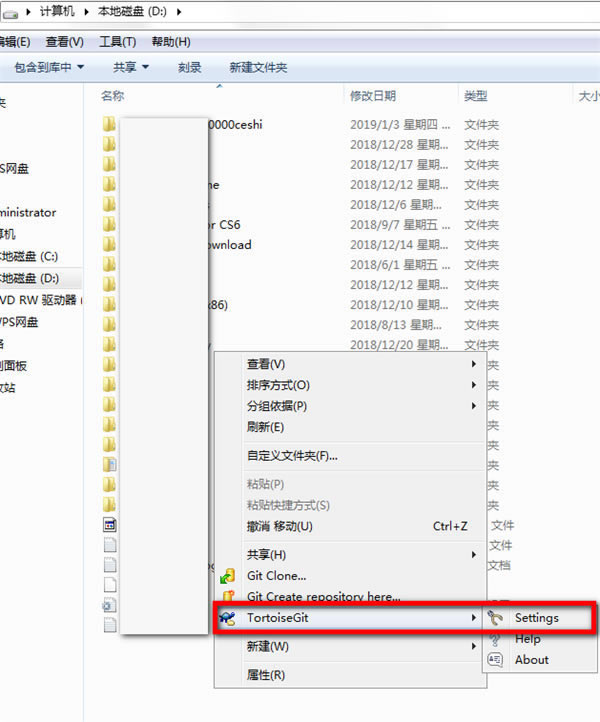
3、想要刪除倉庫保留物理文件?你可以找到該倉庫中的.git文件刪除即可解決。
軟件安裝方法
1、首先我們需要在該頁找到下載地址處選擇任意地址將TortoiseGit軟件包下載至本地,下載后雙擊解壓并運行。msi程序。如下:我們直接單擊【next】開始安裝
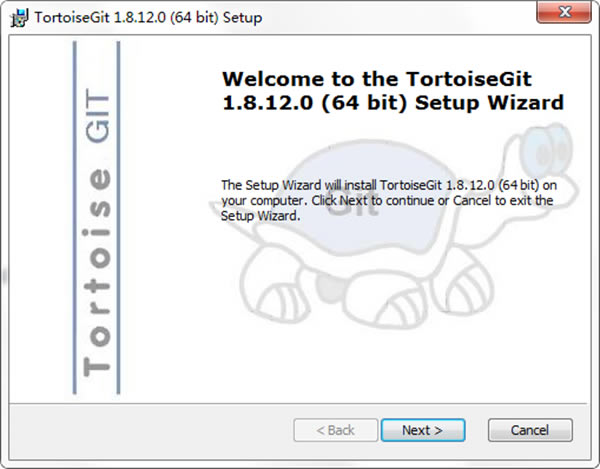
2、開始安裝后進(jìn)入到TortoiseGit的安裝協(xié)議處,在這個位置你必須了解該協(xié)議同意才可繼續(xù)安裝。同意協(xié)議內(nèi)容單擊【next】即可。
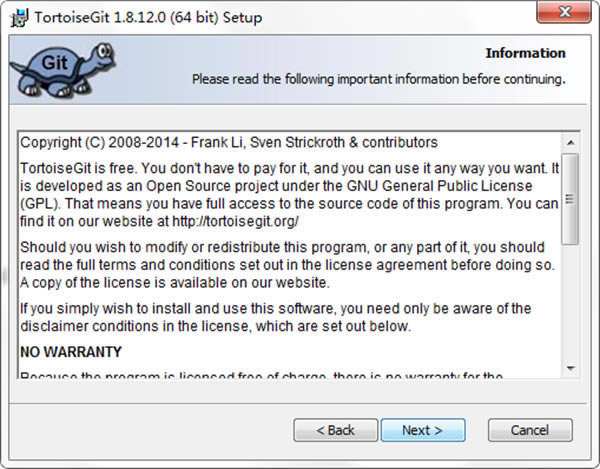
3、同意協(xié)議后進(jìn)入到TortoiseGit選擇安裝類型界面,參考如下:以下選項任選單擊【next】繼續(xù)安裝。
百度譯:
TortoiseGitPlink, based on PuTTY; optimized for TortoiseGit and integrates better with Windows
基于Putty的TortoiseGitpLink;針對TortoiseGit進(jìn)行了優(yōu)化,并與Windows更好地集成。
OpenSSH, Git default SSH Client
openssh,git默認(rèn)ssh客戶機(jī)
This setting can be changed in TortoiseGit settings on the "Network" page lateron
此設(shè)置可以在“網(wǎng)絡(luò)”頁的TortoisGit設(shè)置中更改。稍后
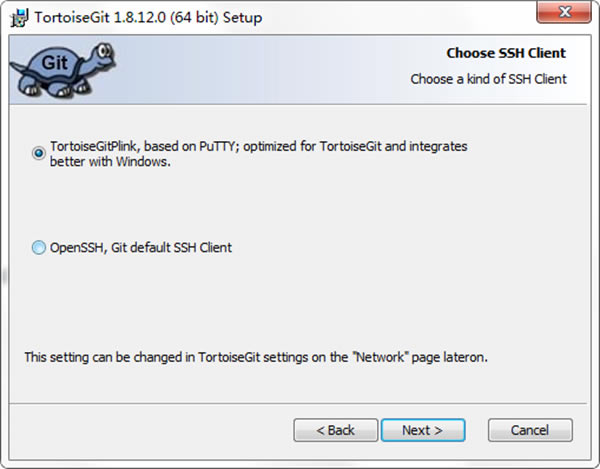
4、繼續(xù)安裝進(jìn)入到TortoiseGit安裝信息設(shè)置界面,在這個界面里小編建議大家直接設(shè)置TortoiseGit安裝路徑即可,其他信息不熟悉的還是默認(rèn)安裝比較好。單擊【Browse】進(jìn)入設(shè)置路徑界面,設(shè)置后單擊【Next】繼續(xù)安裝。
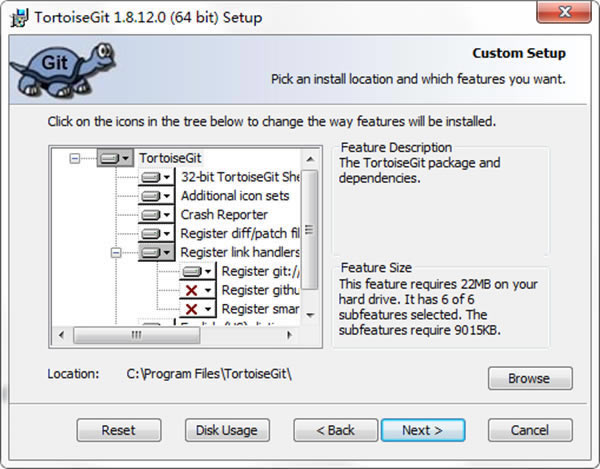
5、設(shè)置完TortoiseGit安裝信息后進(jìn)入到TortoiseGit的安裝確認(rèn)界面,在這個界面里如果你覺得之前設(shè)置步驟用沒設(shè)置好的還可以單擊【Back】返回設(shè)置,如果無誤直接單擊【Install】安裝即可。
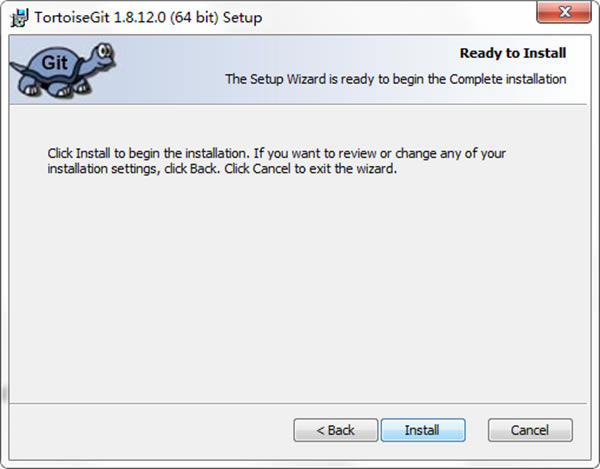
6、信息設(shè)置完畢進(jìn)入到TortoiseGit的安裝進(jìn)度條界面,在這個位置我們只需要耐心等其跑完即可。
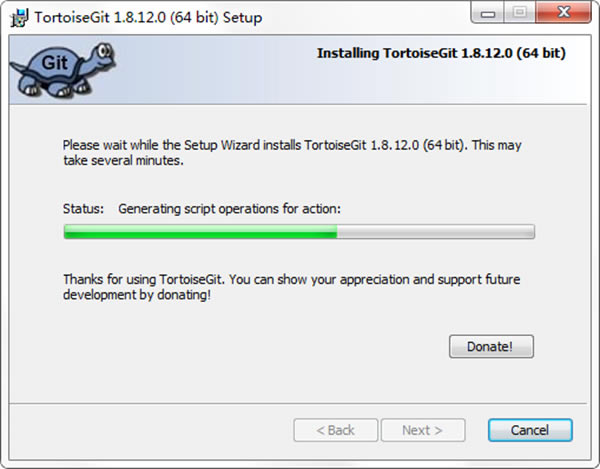
7、最后,TortoiseGit安裝完畢,我們直接單擊【Finish】關(guān)閉該界面即可。圖中指示的選項可在你關(guān)閉該界面后直接運行,如果不需要可以不勾選。
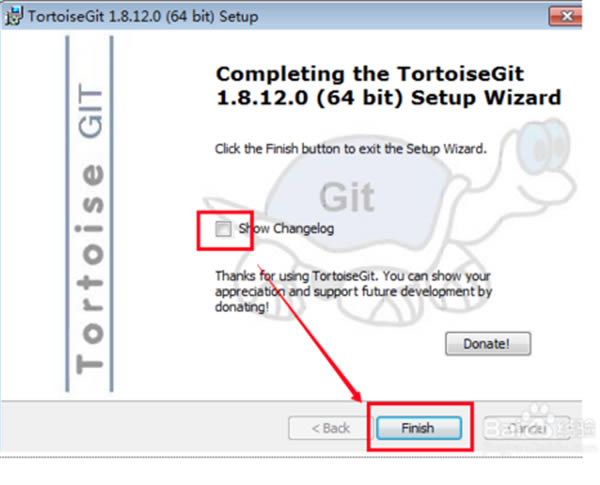
常見問題
安裝程序失敗并顯示錯誤消息怎么解決?
如:提示“此處理器類型不支持此安裝包。請與您的產(chǎn)品供應(yīng)商聯(lián)系。”表明你選擇安裝程序錯誤,這意味著您正在嘗試在普通的32位操作系統(tǒng)上安裝64位版本的TortoiseGit。您需要為您的操作系統(tǒng)下載并使用正確的msi文件。對于普通的32位操作系統(tǒng),請確保msi文件名中沒有“64位”。
如:提示“請等待安裝程序完成確定磁盤空間要求。”需要清理/清空臨時目錄(例如C:Users<your user>AppDataLocalTemp, C:User and Settings<your user>Local SettingsTemp, c:WindowsTemp)。
安裝后沒有g(shù)it clone選項,setting設(shè)置也不行?
這個是被隱藏了,按著SHIFT+右鍵點擊文件夾,就會出現(xiàn)了。
怎么創(chuàng)建分支?
第一步:創(chuàng)建本地分支
點擊右鍵選擇TortoiseGit,選擇Create Branch…,在Branch框中填寫新分支的名稱(若選中”switch to new branch”則直接轉(zhuǎn)到新分支上,省去第二步),點擊OK按鈕:
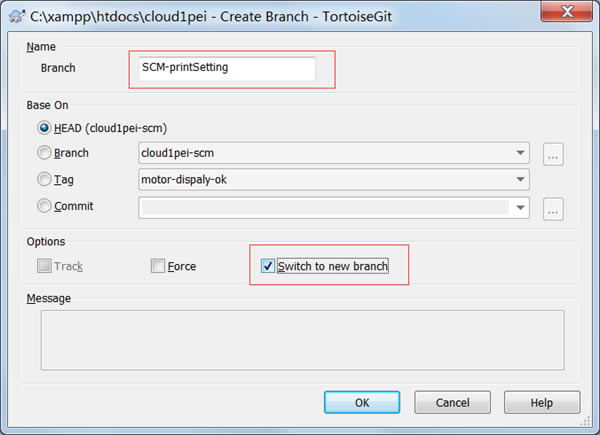
第二步:通過“Switch/Checkout”切換到新創(chuàng)建的分支上,點擊OK:
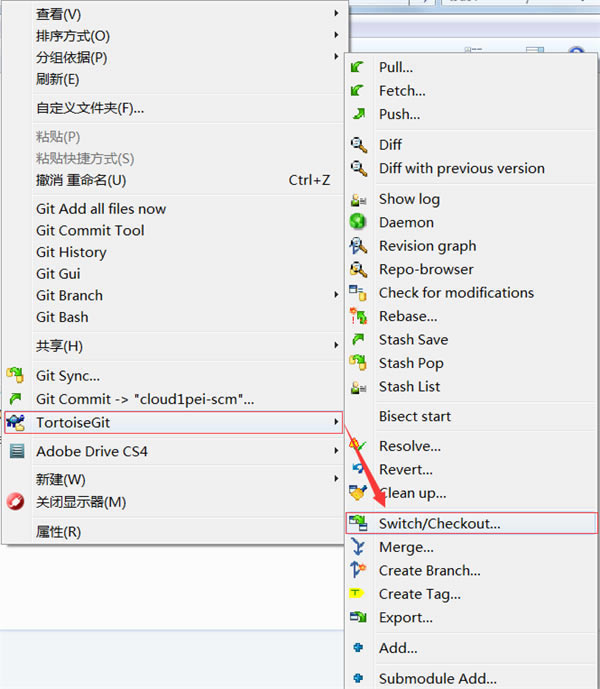
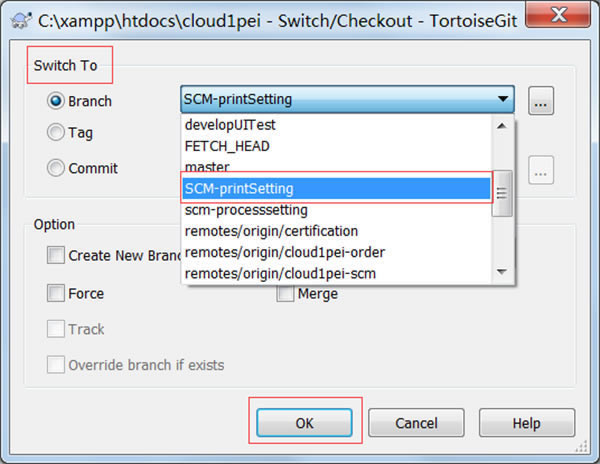
第三步:在新分支下執(zhí)行PUSH操作,在對話框中保持遠(yuǎn)程分支為空白,點擊OK,則將在遠(yuǎn)程創(chuàng)建了新的分支(在PUSH的時候遠(yuǎn)程服務(wù)器發(fā)現(xiàn)遠(yuǎn)程沒有該分支,此時會自動創(chuàng)建一個和本地分支名稱一樣的分支,并將本地分支的內(nèi)容上傳到該分支)。
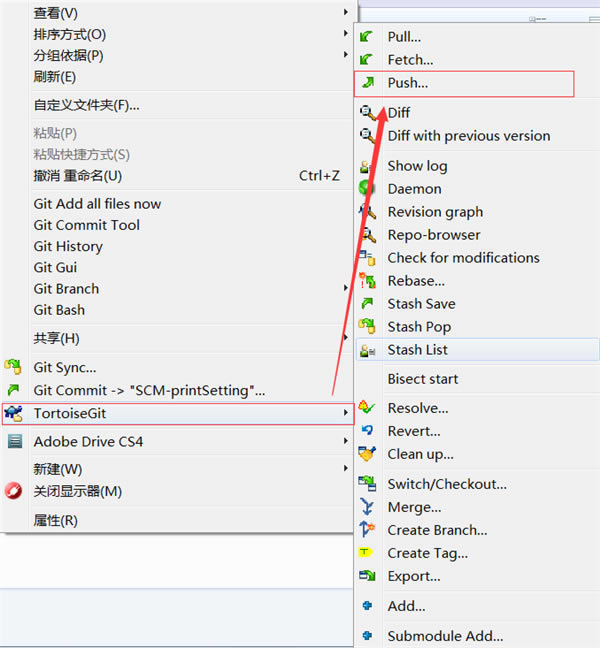
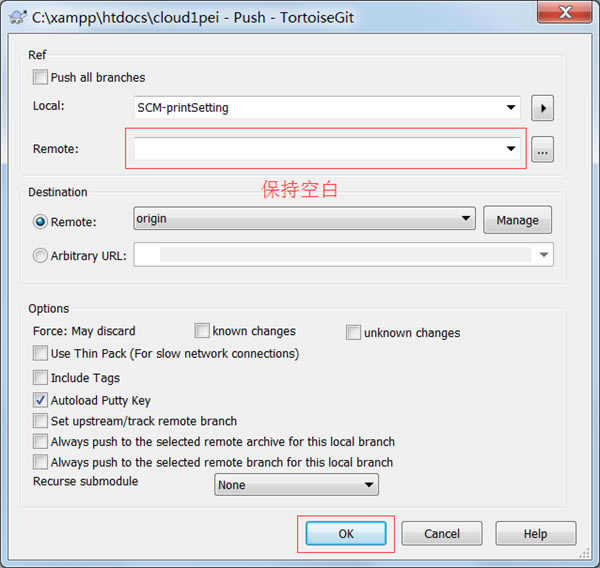
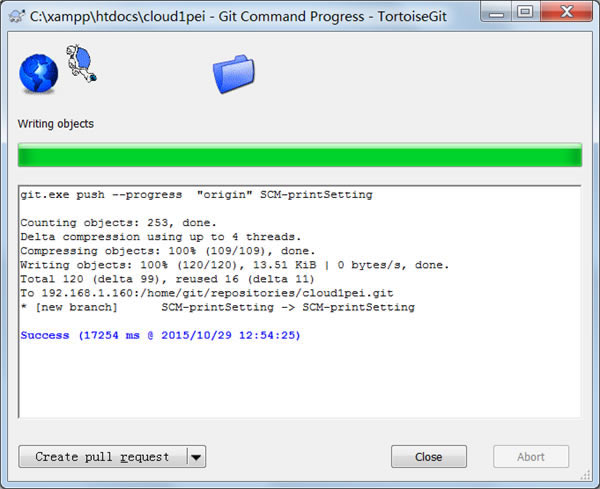
第四步:其他成員切換該新分支:
首先進(jìn)行pull操作, 然后進(jìn)行切換分支(如第二步)
第五步:分區(qū)合并
進(jìn)行分支合并之前我們需要明確哪個分支將要合并到哪個分支,首先通過“Switch/CheckOut”切換到主干分支(如develop分支),然后通過“Merge”繼進(jìn)行合并操作,在對話框中選擇需要合并的分支。
分支合并成功后,我們即可以通過Commit與PUSH操作將合并上傳到中心服務(wù)器。
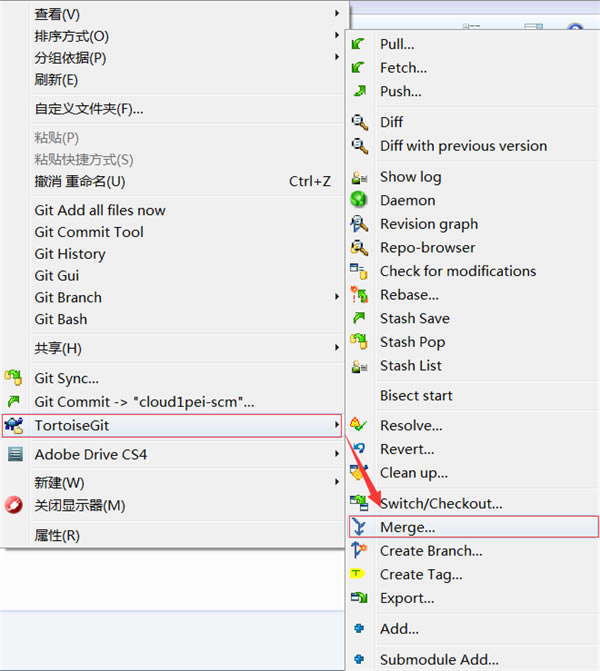
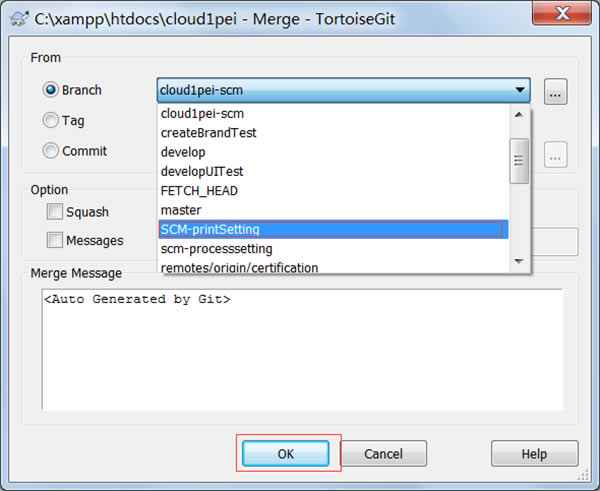
第六步:刪除分支
當(dāng)我們已將新分支合并到主分支后,或者放棄該分支的時候,可以對該分支進(jìn)行刪除操作。
首先通過“CheckOut/Switch”打開對話框,點擊Switch to區(qū)域中Branch條目后面的更多按鈕,打開分支列表對話框,右鍵點擊要刪除的分支,選擇delete branch進(jìn)行刪除。
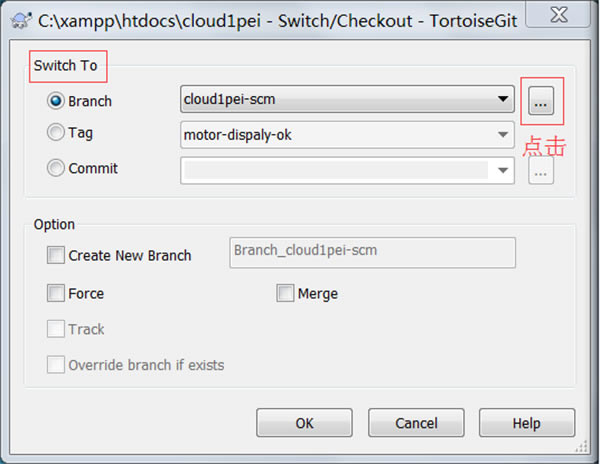
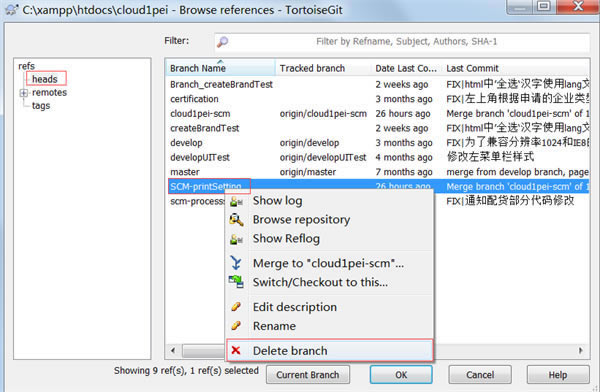
注意,在刪除遠(yuǎn)程分支的時候,本地分支并不會刪除,這也說明了本地分支與遠(yuǎn)程分支并無從屬關(guān)系。
1贛教云教學(xué)通2.0-贛教云教學(xué)通2.0下載 v5......
2step7 microwin-西門子PLC S7......
3百度網(wǎng)盤清爽精簡純凈版-網(wǎng)盤工具-百度網(wǎng)盤清爽精......
4360安全瀏覽器-瀏覽器-360安全瀏覽器下載 ......
5谷歌瀏覽器 XP版-谷歌瀏覽器 XP版-谷歌瀏覽......
6Kittenblock重慶教育專用版-機(jī)器人編程......
7seo外鏈助手(超級外鏈) -SEO外鏈優(yōu)化工具......
8小米運動刷步數(shù)神器-小米運動刷步數(shù)神器下載 v2......

